オープニングを作る
ゲームの一番最初の部分にあたる「オープニング」。ここでは、そんなゲームの導入部の作成方法について解説します。
ゲームの開始方法
作成したゲームをプレイヤーがプレイするには、ゲームフォルダの中にある「Game.exe」をダブルクリックする必要があります。
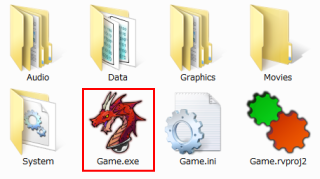
ちょっとここで、「Game.exe」をダブルクリックしてみてください。ゲームが起動してタイトル画面が表示され、「ニューゲーム」を選ぶとゲームが開始されるわけですが、「テストプレイ」を行った時と同じように始まったことに気づきましたでしょうか?
このことから分かると思いますが、作成したゲームは「テストプレイ」とまったく同じように始まります。唯一違うのは、「すり抜け移動」や「デバッグ画面」を開いたりすることが出来ないことだけです。《→実際にテストプレイしてみる》
したがって、「テストプレイ」同様に、プレイヤーの初期位置に設定された位置からゲームは始まり、自動実行イベントがあればそれが実行されますし、なければプレイヤーキャラクターをすぐに操作出来るようになります。
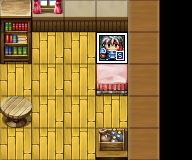
●ゲーム起動直後に表示したいマップ・位置に、プレイヤーの初期位置を設定しておく
ゲーム開始後すぐにイベントを実行させるのか、それともすぐに操作可能にさせるのかは作者のゲームデザイン次第です。どれが正解とは言えませんので、自分の思い描くオープニングに仕上げてください。
プレイヤーキャラクターを表示しないでスタートする方法
ゲームは「プレイヤーの初期位置」に設定された位置から始まりますので、当然画面内にはプレイヤーキャラクターが表示されています。しかし、ゲーム開始直後にはプレイヤーキャラクターを表示させたくない場合もあるでしょう。その場合は、データベースの[システム]タブにある[透明状態で開始]にチェックを入れてください。
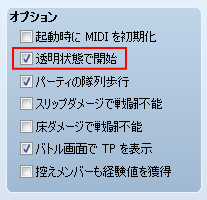
すると、プレイヤーキャラクターが透明な状態でゲームが始まるようになります。
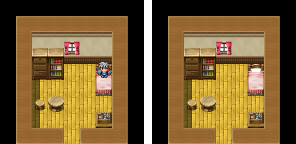
●[透明状態で開始]にチェックを入れると、右画像のようにプレイヤーキャラクターが透明な状態で始まる
透明状態を解除したい時は、イベントコマンド[透明状態の変更]で透明状態を OFF にしてください。
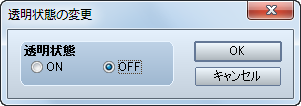
暗転画面からスタートする方法
暗転画面にあらすじが流れてゲームが開始する……といったように、暗転画面からゲームを開始したい場合もあると思います。暗転画面にするには、イベントコマンド[画面のフェードアウト]を使えば良いのですが、イベントコマンドが実行されるのはゲーム開始後ですから、残念ながら[画面のフェードアウト]を使ったのでは、暗転画面から始めることは出来ません。
そこで、暗転画面からゲームを始めたいのであれば、暗転マップ自体を作ってしまいましょう。
「フィールド」以外のタイルセットのセット A には、真っ黒な「暗闇」タイルが入っています。

この「暗闇」タイルをマップ全体に敷き詰めてしまえば、暗転マップの完成です。
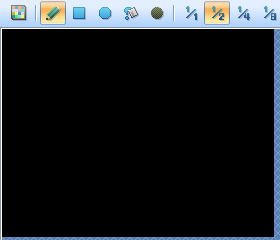
厳密には、ただ黒いマップタイルを敷き詰めただけですので、暗転状態ではなく、プレイヤーキャラクターなどが表示されてしまいます。ですので、データベースの[システム]タブにある[透明状態で開始]にチェックを入れてプレイヤーキャラクターを表示しないようにすれば、プレイヤーからすれば暗転状態と何ら変わらなくなります。
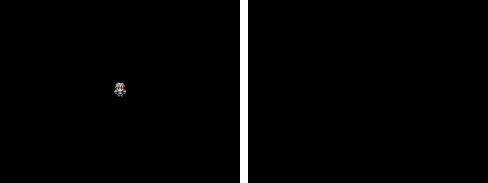
●[透明状態で開始]にチェックを入れれば、右画像のように見た目には暗転状態と変わらない
オープニング作りのコツ
オープニングは作者の思うように作ればいいのですが、プレイヤーがゲームに触れる最初の部分でもありますので、ここの出来が悪いと、本編の出来がどれだけ良くても、プレイヤーに悪い印象を与えてしまいかねません。
そこで、プレイヤーに悪い印象を与えないためのコツをいくつか紹介しましょう。
長々と世界観を説明しない
しっかりと世界観を作り込んだ場合、ついついそれをプレイヤーに説明したくなってしまうものですが、プレイヤーはオープニングの時点ではゲームにハマっていない状態です。その段階であれこれ説明されても、まったく頭に入ってこないどころか、ややこしいゲームなんだと誤解を与えてしまう可能性もあります。
ですので、オープニングでの世界観の説明は最低限にしておき、それ以上の詳しい説明は、ゲーム途中のイベントシーンや町の人のセリフなどで少しずつプレイヤーに伝えるようにすると、プレイヤーの頭にも入りやすくなります。
特に、オリジナルの固有名詞をたくさん出したい場合は、小出しにしていかないとまったく覚えられませんので注意しましょう。
なるべく早くプレイヤーが操作出来るようにする
プレイヤーは、イベントシーンを見たくてゲームをするのではなく、遊びたくてゲームをするのですから、ゲームを開始してからなるべく早い段階でプレイヤーが操作出来る状態にしてあげましょう。
長いイベントシーンを入れたい場合は、ゲームを開始してすぐに発生させるのではなく、プレイヤーがある程度操作してゲームの雰囲気を掴めてきたところで発生させると、ゲームに対するプレイヤーの気持ちを高めてくれる効果を発揮します。
TV アニメをご覧になる方は、放送開始直後、「アバンタイトル」と呼ばれる 1~ 2 分程度の本編シーンが流れてから、いつものオープニングアニメが始まるという構成の回を見たことがあると思いますが、それとまったく同じことです。
プレイヤーに目的を伝える
プレイヤーキャラクターが操作可能になった段階で、当面の目的をプレイヤーにしっかりと知らせておきましょう。そうでないと、いきなり操作してくれと言われても、どこへ向かったら良いのかがプレイヤーには分かりませんし、そもそも、なんでそこに向かうのかが分からないと、プレイヤーはゲームにハマることが出来ません。
伝えるのは、「森での狩りが終わったから町へ帰ろう」程度のもので結構です。これだけでも、プレイヤーキャラクターは狩りをするために森にいるということと、町へ帰るために森を抜ければ良いんだ、ということがプレイヤーに伝わります。
「何をしたら良いのか分からない」というのが、プレイヤーにとって一番困ることですので、まだプレイヤーがゲームに慣れていないオープニングだからこそ、プレイヤーが困ってしまわないよう、特に注意するようにしましょう。
タイトル画面を自作する
タイトル画面の設定が、データベースの[システム]タブで行えることはすでに解説しました。《→タイトル画面を設定する》
ですが、ゲームのオリジナリティを高めるために、自作のタイトル画面を用意したい人もいることでしょう。そこで、自作のタイトル画面を用意する方法を解説します。
自作したイラストを使用する
まずは、グラフィックソフトを使ってイラストを作成してください。イラストのサイズは、ヘルプの[素材規格]に書いてあるように、縦 544 × 横 416 です。作成し終えたら、PNG、もしくは JPG ファイルとして保存しましょう。
そして、保存した画像ファイルを、ゲームフォルダ内にある[Graphics]-[Titles1]フォルダにコピー、または移動してください。
あとは、データベースの[システム]タブにある[タイトル画面]の項目で、保存した画像ファイルが選択出来るようになっていますので、そこで設定すればオリジナルのタイトル画面になります。

イラストを自作しないといけませんので、少々ハードルは高いですが、自作出来る人はチャレンジしてみてください。
RTPのタイトル画像に自作したロゴを組み合わせる
こちらも、まずはグラフィックソフトを使ってロゴを作成し、作成し終えたら PNG ファイルとして保存してください。なお、画像のサイズは、必ず縦 544 × 横 416 にしてください。そして、ロゴ以外の部分は必ず透明にしておいてください。でないと、タイトル画像が表示されなくなってしまいます。
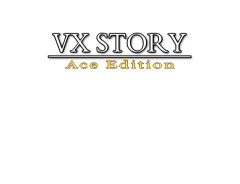
↑ロゴ以外の部分は透明に設定しています
次に、保存した画像ファイルを、ゲームフォルダ内にある[Graphics]-[Titles2]フォルダにコピー、または移動してください。
あとは、データベースの[システム]タブにある[タイトル画面]の項目で、保存した画像ファイルが選択出来るようになっていますので、そこで設定します。
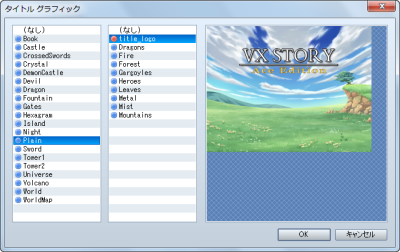
これで、オリジナルのタイトル画面の完成です。

イラストを描くのは苦手だけど、ロゴくらいならば何とか……という人は、この方法をオススメします。
オープニング作成例
最後に、オープニングの作成例を紹介します。
オープニングの流れ
作成例のオープニングは、このような流れとします。
- 暗転画面に、あらすじの文章がテロップで表示される。
- 森の奥にある墓の前に主人公がいる。
- 主人公のセリフが表示された後、プレイヤーが自由に操作出来るようになる。
マップの準備
オープニングに必要なマップを事前に作成しておきます。
- 1. 暗転マップ
- ゲーム開始直後、最初に表示されるマップです。「暗闇」タイルを敷き詰めてあります。
- 2. 両親の墓
- 森の奥にある主人公が最初に登場するマップです。両親の墓があります。
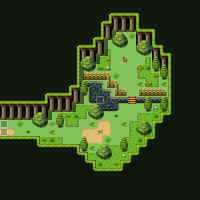
ゲーム開始の準備
「暗転マップ」からゲームは始まりますので、[主人公の初期位置]を「暗転マップ」に設定します。位置はどこでも構いませんが、特に問題がなければ真ん中あたりにしておきましょう。
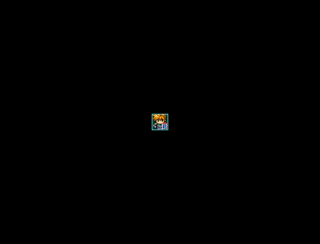
続いて、最初からプレイヤーキャラクターの姿が見えると困るので、データベースの[システム]タブにある[透明状態で開始]にチェックを入れておきます。
イベントの作成(1)
位置はどこでも構わないので、「暗転マップ」にマップイベントを作成します。グラフィックは未設定、[トリガー]を[自動実行]にしておきます。
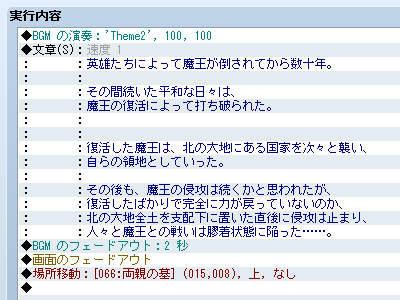
[文章のスクロールで]あらすじの文章を表示した後で、プレイヤーキャラクターを「両親の墓マップ」にあるお墓の前に移動させます。また、あらすじを表示している間は BGM を演奏し、あらすじの文章を表示終えた後で BGM をフェードアウトさせて、自然と無音状態になるようにしています。
イベントの作成(2)
これも位置はどこでも構わないので、「両親の墓マップ」にマップイベントを作成します。グラフィックは未設定、[トリガー]を[自動実行]にしておきます。
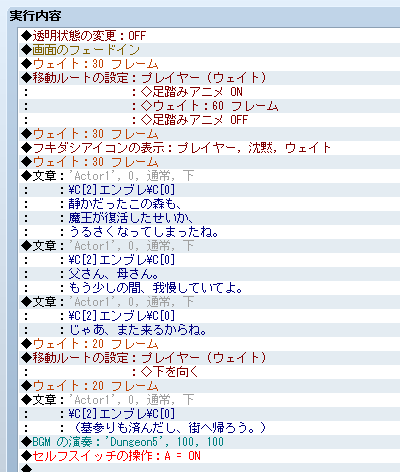
[透明状態の変更]を OFF にして、プレイヤーキャラクターを表示するようにし、[画面のフェードイン]で暗転状態を解除します。
プレイヤーキャラクターはお墓の前にいますので、墓参りをしているような動作をさせた後、お墓に対して語りかけさせています。その後、下を向いて頭の中で独り言を言うと、BGM が流れるようになって、プレイヤーが操作可能な状態になります。
なお、最後にセルフスイッチを ON にして、このセルフスイッチを出現条件とする 2 ページ目を作成しておいてください。そうでないと、延々とこのイベントを実行し続けることになってしまいます。
これで、オープニングの完成です。
ゲーム画面

●タイトル画面で「ニューゲーム」を選択する

●あらすじの文章が流れる

●お墓の前のシーンになる

●主人公がお墓に語りかける

●下を向いて頭の中で独り言を言う

●ここから、プレイヤーが操作出来るようになる
まとめ
作成例は、非常にシンプルなオープニングですが、必要最低限の内容はきっちりとおさえています。
- あらすじの文章で魔王が復活した世界だということを伝えている。
- 主人公のセリフから、森の奥にある両親の墓に墓参りしに来たことが分かる。
- 最後の独り言によって、当面の目的は街へ帰ることだと分かる。
これで、プレイヤーが何をしたら良いのか分からないということはないでしょう。
また、この森が最初のダンジョンになりますので、ここでの戦闘によってゲームの難易度(敵が強いのか、弱いのか)が分かりますし、主人公のタイプ(物理攻撃型なのか、魔法攻撃型なのか)も分かりますし、道中で入手出来るアイテムの量によって、回復アイテムが頻繁に入手出来るゲームなのか、そうでないゲームなのかも分かります。
このように、文章やイベントなどでいちいち伝えなくても、様々な情報をプレイヤーに与えることが出来るのです。そうすることで、プレイヤーはゲームの雰囲気を把握して、この先のプレイがしやすくなります。
森を抜けた後、すぐに街へ着くのか、いったんフィールドマップに出るのか、それとも別のイベントシーンが発生するのかは、皆さんのゲームデザイン次第です。オリジナルゲームを作成する際も、どういう構成にすればプレイヤーがプレイしやすくなるのかを考えて、オープニングを作ってみてください。